[Tư Vấn] Làm gì để phòng chống bị đánh cắp laptop
Mục lục
Mục lục
Tất nhiên là không ai mong muốn vật dụng cá nhân của mình bị mất trộm, nhất là món đồ có giá trị như laptop, tuy nhiên trong cuộc sống cũng không thể lường trước được điều gì. Vậy nên, bạn cần chuẩn bị tâm lý, cũng như cách xử lý trong mọi tình huống. Vậy nên dưới đây là một số biện pháp để bạn phòng chống bị đánh cắp laptop hoặc giúp bạn có cơ hội tìm lại laptop của mình, hay đơn giản là khiến cho kẻ gian cũng không thể thoải mái sử dụng.
Cách phòng chống mất trộm laptop từ phần mềm
Đặt mật khẩu BIOS
BIOS là chương trình cơ bản nhất của máy tính, giúp điều khiển các linh kiện cũng như là cầu nối giao tiếp giữa phần mềm, hệ điều hành với phần cứng máy tính.
Việc đặt pass máy tính là cách phòng chống mất trộm máy tính, laptop vì sẽ ngăn chặn truy cập trái phép (thay đổi thiết bị trên máy tính sẽ yêu cầu mật khẩu để máy có thể khởi động)
Để thiết lập mật khẩu BIOS trên máy tính (Windows 10) của bạn, thực hiện theo các bước sau đây:

Bước 1: Khởi động máy tính và nhấn các nút Del, F2 để truy cập BIOS của máy
Bước 2: Sau khi đã truy cập BIOS, bạn điều hướng đến mục Security hoặc Password bằng cách sử dụng phím mũi tên để điều hướng giữa các mục.
Bước 3: Dưới mục Security hoặc mục Password, tìm kiếm mục có tên Set supervisor password, User password, System password hoặc các tùy chọn khác tương tự. Sau khi đã lựa chọn đúng tùy chọn, tiến hành thiết lập một mật khẩu
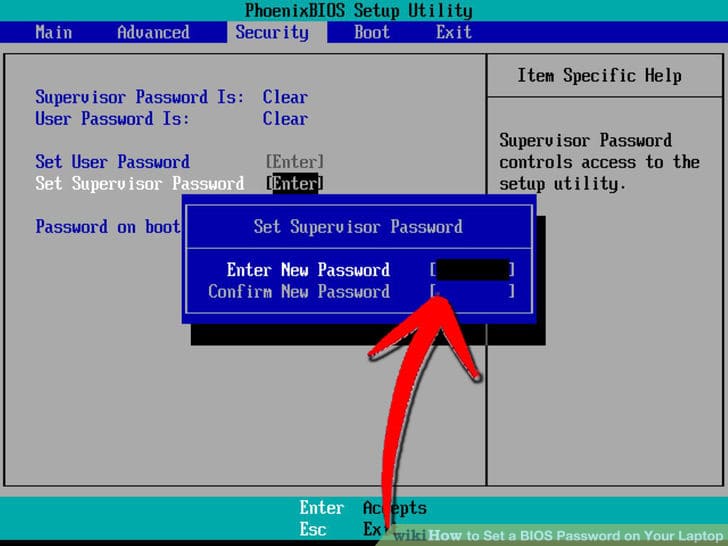
Bước 4: Cuối cùng đừng quên lưu lại thay đổi cài đặt BIOS. Trên hầu hết các máy tính, bạn có thể nhấn phím F10 > Enter để lưu lại cài đặt. Máy tính bạn sẽ khởi động lại và sẽ có thông báo mật khẩu BIOS khi khởi động máy
Mã hóa dữ liệu của laptop bằng Bitlocker
Bạn muốn bảo vệ dữ liệu trong ổ cứng và tránh được các con mắt nhòm ngó thì hãy bật tính năng bitlocker trên windows 10, 11
Công cụ này có sẵn và miễn phí trên Windows, sau khi cài đặt phương pháp mã hóa dữ liệu này, máy tính của bạn hoạt động bình thường, nhưng sẽ không thể đọc được dữ liệu trừ khi bạn cung cấp mã mở khóa
Bước 1: Click chuột phải vào ổ đĩa cần khóa Bitlocker→ Chọn Turn on BitLocker.
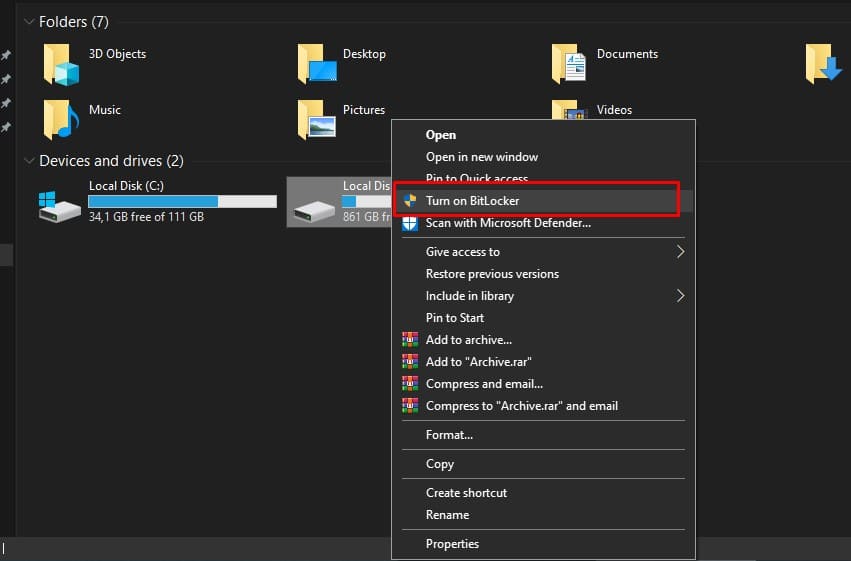
Bước 2: Cửa sổ mới hiện ra, tại đây Bitlocker yêu cầu bạn kiểm tra Prepaid và Encrypt → Bấm Next liên tiếp để tiếp tục chuyển sang bước tiếp theo. Chọn Use a password to unlock the drive và nhập mật khẩu của bạn vào > Nhập lại mật khẩu để xác nhận và sau đó nhấp vào Next.
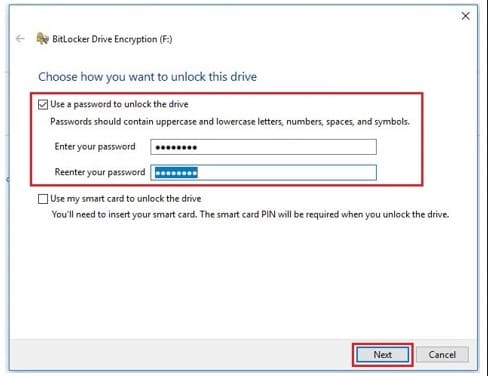
Bước 3: Chọn nơi bạn muốn lưu khóa khôi phục cần thiết để truy cập ổ đĩa trong trường hợp bạn quên mật khẩu. Không sử dụng tùy chọn Save to your cloud domain account vì hiện không được cung cấp. Bạn nên sử dụng tùy chọn Save to a file và lưu trữ khóa khôi phục ở nơi an toàn. Sau khi lưu khóa khôi phục, nhấp vào Next.
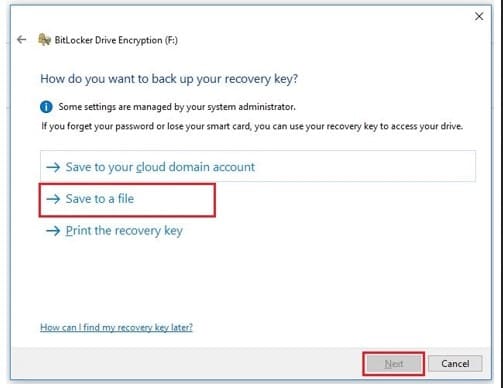
Bước 4: Chọn cách bạn muốn mã hóa ổ. Nếu bạn đang sử dụng một ổ mới, hãy chọn Encrypt used disk space only. Nếu bạn đang sử dụng một ổ có dữ liệu, hãy chọn Encrypt entire drive. Sau đó nhấp vào Next.
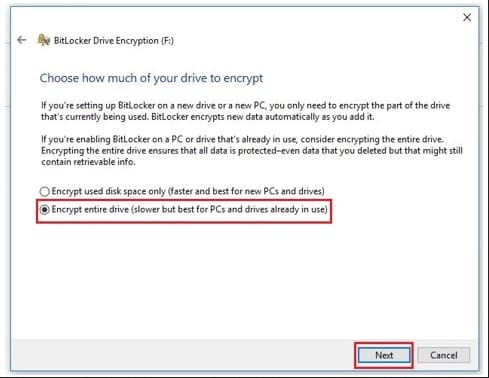
Chọn chế độ mã hóa. Nếu dự định sử dụng ổ được mã hóa trên các phiên bản Windows cũ, hãy chọn Compatible mode. Nếu bạn sẽ chỉ sử dụng ổ trên máy Windows 10, hãy chọn New encryption mode, chế độ mã hóa tốt hơn. Sau đó nhấp vào Next.
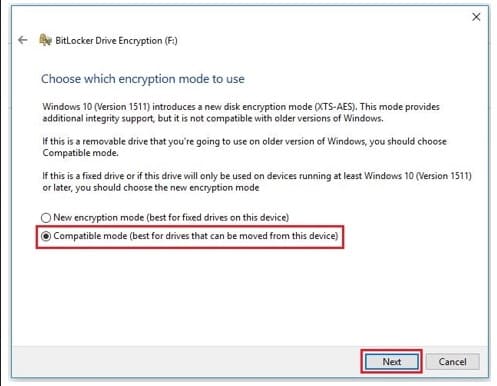
Bước 5: Nhấp vào Start encrypting khi đã sẵn sàng.
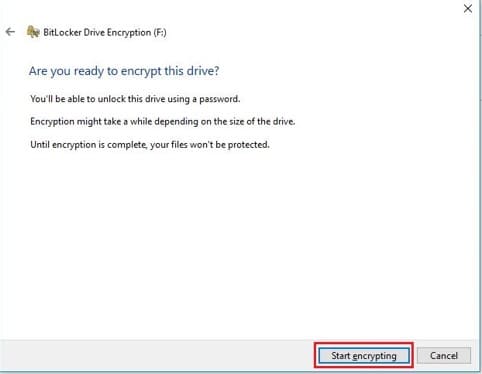
Quá trình mã hóa có thể mất một chút thời gian, tùy thuộc vào các yếu tố khác nhau, bao gồm tốc độ của thiết bị lưu trữ, hiệu suất của PC, v.v... Làm gián đoạn quá trình có thể dẫn đến hỏng/mất dữ liệu.
Nhấp vào Close khi việc mã hóa hoàn tất.
Lần tới khi bạn kết nối ổ được mã hóa với máy tính, hãy nhập mật khẩu để mở khóa ổ.
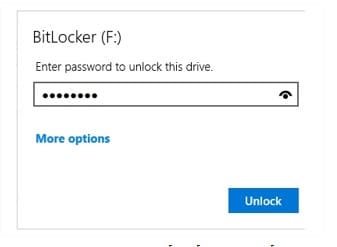
Thường xuyên sao lưu dữ liệu trên các ứng dụng lưu trữ đám mây
Thao tác này là để đảm bảo rằng bạn vẫn có dữ liệu khi laptop bị mất, hãy sử dụng dịch vụ lưu trữ đám mây, hoặc các thiết bị lưu trữ vậy lý như thẻ nhớ, USB, ổ cứng di động, hoặc điện thoại di động của bạn.
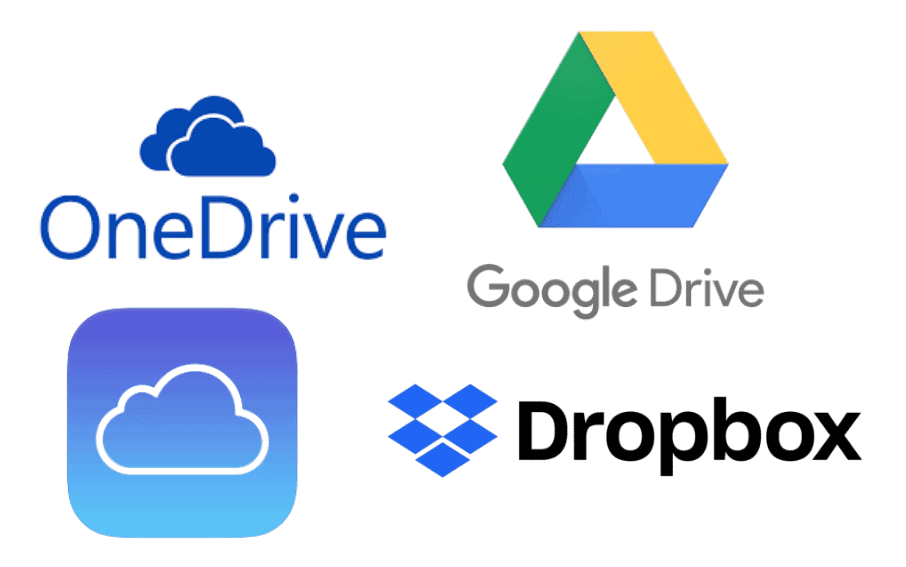
Bật tính năng theo dõi laptop của bạn
Máy tính sử dụng Windows 10 và Macbook đều có tính năng định vị. Ở Windows 10 được gọi là Find My Device, trên Macbook là Find My Mac (Macbook thì tính năng này tương tự như tính năng định vị thiết bị trên iPhone, iPad)
Với laptop sử dụng Windows 10, cần được đăng nhập vào tài khoản Microsoft và dịch vụ định vị cần được bật. (để có thể sử dụng tính năng này, thì đương nhiên bạn cần bật trước khi laptop của mình bị đánh cắp)
Bước 1: Menu Start ở góc dưới cùng bên trái của màn hình và sau đó nhấp vào Setting
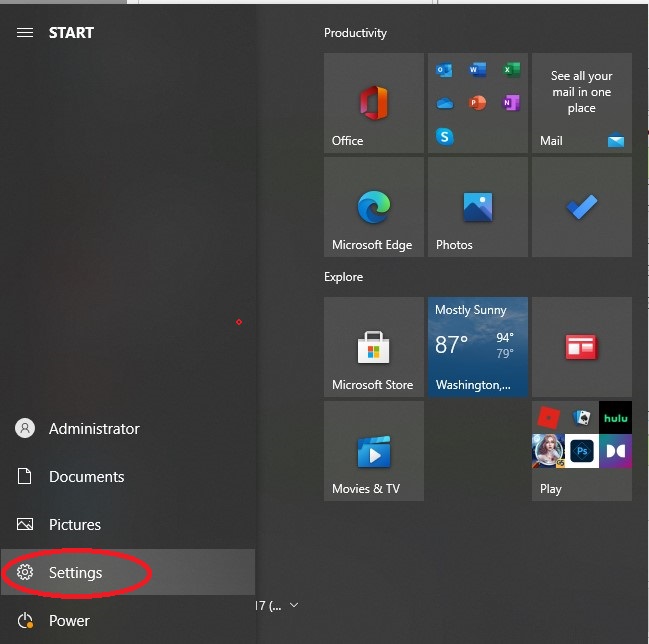
Bước 2: Nhấn vào Update & Security
Bước 3: Nhấn vào Find my divice
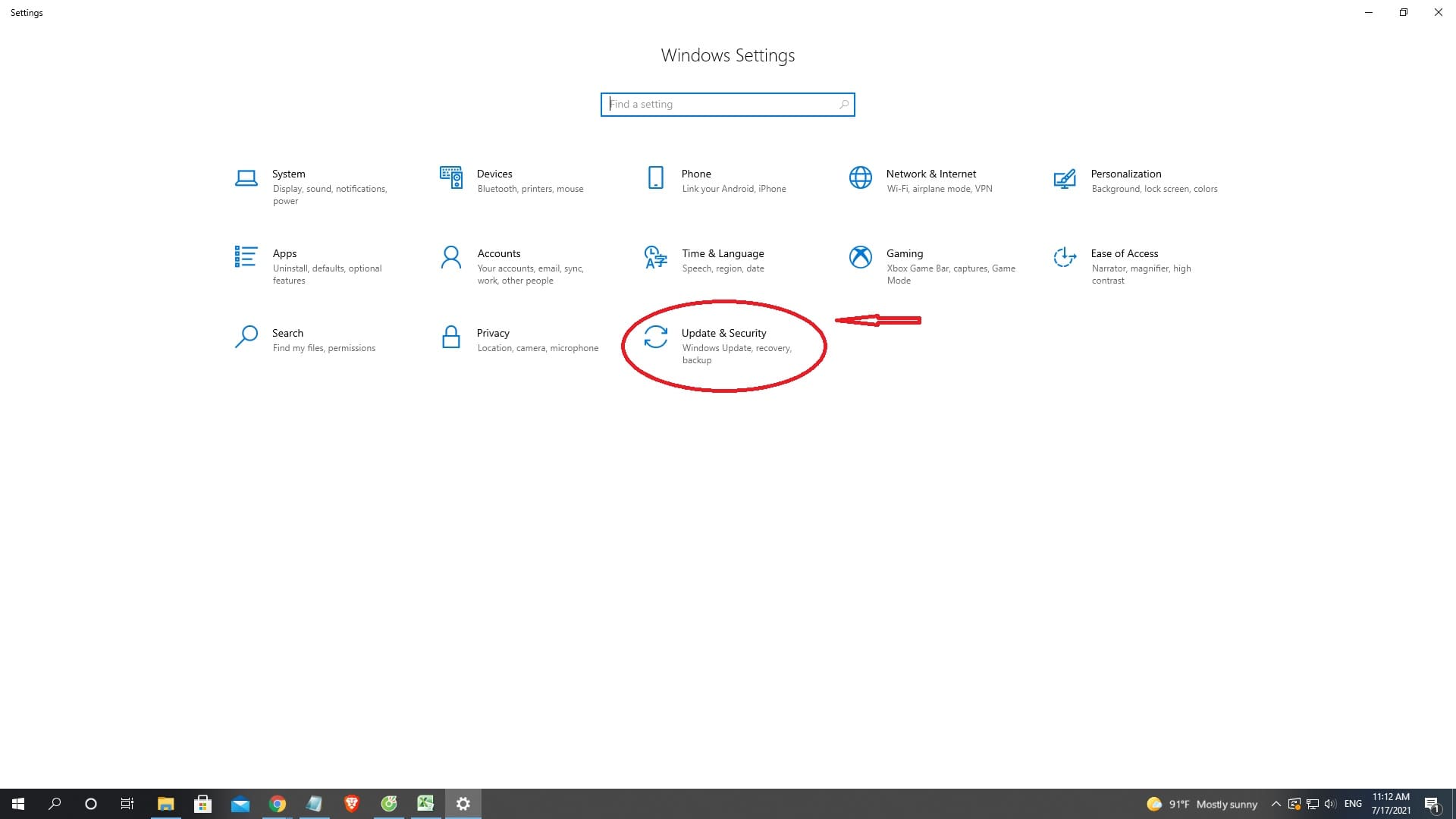
Bước 4: Nhấn vào Change
Bước 5: Bảng "Save to my device's location periodically" hiện lên, click sang "on"
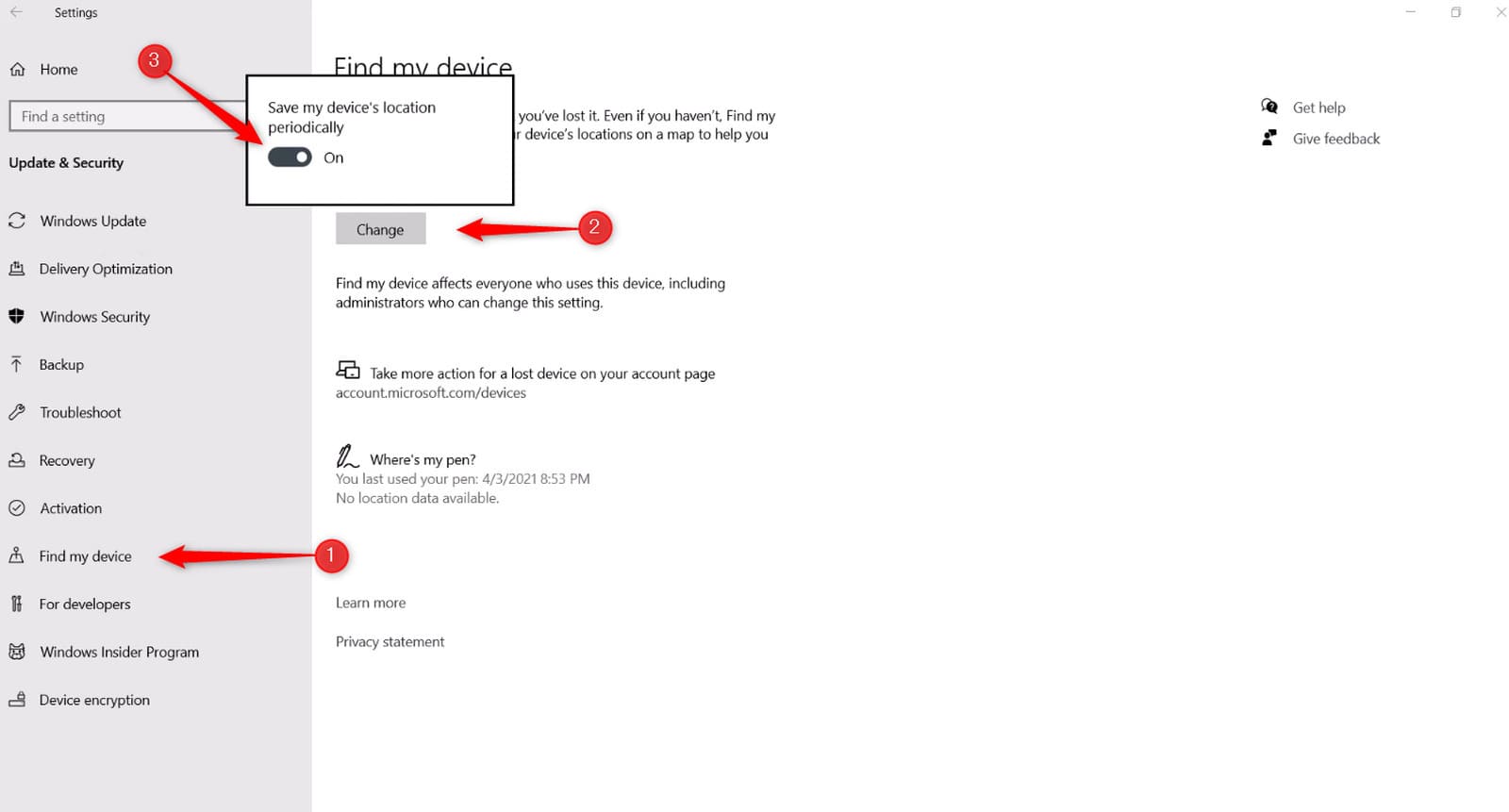
Vậy là chức năng định vị đã được mở.
Chống trộm laptop, máy tính bằng phần cứng
Sử dụng khóa Kensington hoặc khóa Novac
Bạn hoàn toàn có thể bảo vệ máy tính của bạn chỉ bằng một chiếc khóa đơn giản. Khóa Kensington hay ổ khóa Novac sẽ gồm 1 đầu khóa số (đầu gài vào các cổng giao tiếp VGA, cổng máy in,…dùng chìa khóa để mở hoặc đầu gài dùng mã số để mở đi kèm với một đoạn dây thép chắc chắn. Việc sử dụng nó rất đơn giản là bạn gài 1 đầu vào laptop, đầu còn lại của dây thép buộc vào các vật nặng hoặc các vật không di chuyển được. Giá của sản phẩm này rất rẻ chỉ khoảng dưới 200.000VNĐ

Sử dụng thiết bị báo động kết nối Bluetooth
Đây là một thiết bị khá hữu ích cho bạn phòng chống trộm cắp các thiết bị di động như smartphone, máy tính bảng hay laptop. Khi laptop của bạn vượt quá phạm vi bao phủ cho phép của bạn thì nó sẽ kích hoạt báo động. Ngoài việc có thể bảo vệ cho laptop thì nó cũng có thể dùng cho các thiết bị khác trong nhà như xe điện thoại, USB

Trên đây là những cách phòng tránh việc laptop của bạn bị đánh cắp. Cho dù có sử dụng cách thức nào đi nữa thì việc tốt nhất đó là luôn cất giữ đồ dùng cá nhân một cách cẩn thận nhất. Hãy theo dõi Phúc Anh để cập nhật những thông tin mới nhất về công nghệ.
Tin liên quan
- Laptop OLED có bền không? Tư vấn laptop OLED bền bỉ, đáng mua 2025
- Nên mua laptop OLED nào? Tư vấn các mẫu laptop ASUS OLED mỏng nhẹ, hiển thị đẹp, phù hợp cho từng nhu cầu người dùng
- Top 5 laptop Intel Ultra 9 mang đến hiệu năng mạnh mẽ cùng AI thông minh 2025
- Có nên mua laptop OLED? Top 10 laptop OLED đáng mua 2025
- Laptop HP của nước nào? Tìm hiểu thương hiệu và lý do bạn nên sở hữu 1 chiếc laptop HP
- Có nên mua MacBook Air M2? Tiêu chí chọn lựa và phiên bản Macbook Air M2 đáng sở hữu nhất 2025
- Top 6 laptop HP Core i7 hiệu năng mạnh, thiết kế tinh tế đáng mua nhất 2025
- Top 4 laptop HP Notebook Pavilion 15 đáng mua nhất 2025 cho học tập và văn phòng
- Có nên mua laptop HP vào năm 2025? Ưu nhược điểm và kinh nghiệm chọn mua laptop HP từ chuyên gia
- Có nên mua laptop Asus? Ưu nhược điểm, kinh nghiệm chọn dòng máy ASUS phù hợp với nhu cầu của bạn
- Bảo mật vân tay trên laptop là gì? Hướng dẫn cài đặt vân tay trên laptop windows 10/11
- BẢO MẬT KHUÔN MẶT 3D IR TRÊN LAPTOP LÀ GÌ?
- Webcam là gì? Tác dụng của Webcam với người dùng trên laptop
- Top 9 thương hiệu laptop phổ biến dành cho bạn theo đánh giá của Phúc Anh
- [Review] Laptop Lenovo Ideapad 5 15ALC05 – Laptop văn phòng sang trọng cùng cpu mạnh mẽ
- [Mẹo vặt] Các cách nhận biết laptop của bạn có thể đang bị theo dõi
- [Review] Dell XPS 13 9310 - Ultrabook chuẩn Intel Evo, đẳng cấp dành cho doanh nhân
- [Review] LG Gram 14 2021 (14Z90P) – Tiêu chuẩn Ultrabook 2021: Di động, mỏng nhẹ, pin lâu
- [Review] Acer ConceptD 7 Ezel Pro - Thiết kế độc đáo chuyên dụng cho nhà sáng tạo nội dung
- [Review] Asus Zenbook Duo 14 UX482 – laptop hai màn hình mỏng nhẹ, tiện dụng
Phúc Anh 15 Xã Đàn, Đống Đa, Hà Nội
Điện thoại: (024) 35737383 - (024) 39689966 (ext 1)
Phúc Anh 152 - 154 Trần Duy Hưng, Cầu Giấy, Hà Nội
Điện thoại: (024) 37545599 - (024) 39689966 (ext 2)/  Chat zalo
Chat zalo
Phúc Anh 134 Thái Hà, Đống Đa, Hà Nội
Điện thoại: (024) 38571919 - (024) 39689966 (ext 3)/  Chat zalo
Chat zalo
Phúc Anh 141-143 Phạm Văn Đồng, Cầu Giấy, Hà Nội
Điện thoại: (024) 39689966 (ext 5)/  Chat zalo
Chat zalo
Phúc Anh 89 Lê Duẩn, Cửa Nam, Hoàn Kiếm, Hà Nội
Điện thoại: (024) 39689966 (ext 6)/  Chat zalo
Chat zalo
Phòng bán hàng trực tuyến
Điện thoại: 1900 2164 (ext 1)
Phòng dự án và khách hàng doanh nghiệp
Điện thoại: 1900 2164 (ext 2)




 Giỏ hàng
Giỏ hàng









